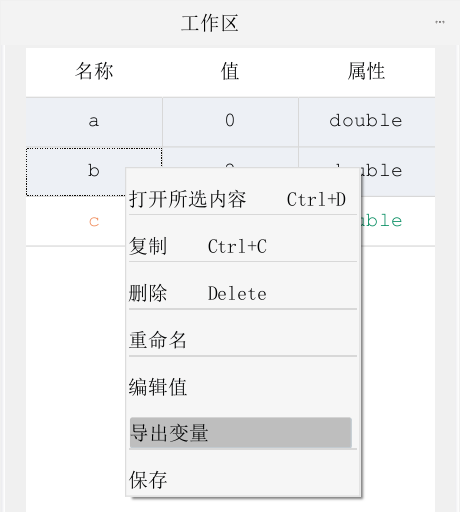在使用北太天元编写一个程序时,经常需要从外部读入数据,或者将程序运行的结果保存为文件,北太天元主要支持以下格式数据文件的导入导出:.mat、.txt、.csv、.xls、.xlsx。具体介绍及用法如下。
一、MAT文件的导入导出
1. MAT文件的导出
1.1 使用save函数
>> help save
save 将工作区变量保存到文件中。
save(filename),将当前工作区中的所有变量存储在名为 filename 的二进制文件 MAT 文件中。
filename 为字符向量或字符串标量。例如,将文件名指定为 "myFile" 或 "myFile.mat"。
如果未指定文件名,则将数据保存到名为 baltamatica.mat 的文件中。
如果 filename 不包含扩展名,则会默认补充 '.mat' 扩展名。如果文件名不包含完整路径,则保存在当前文件夹中。
保存路径必须具有写入文件的权限。
当第一个参数为 '-struct' 时,会将 '-struct' 后的第二个参数 (非以 '-' 开头的参数) 当做 filename,
如 save('-struct',structname,filename,fieldnames)。
save(filename,variables),仅存储指定的变量。filename 和 variables 为字符向量或字符串标量。
variables 可使用 '*' 通配符匹配模式。例如,save('data.mat','A*') 保存以 A 开头的所有变量。
save(filename,'-struct',structname,fieldnames),将标量结构体的字段存储为单个变量。
如果使用了 fieldnames 参数,则 save 函数仅存储结构体中的 fieldnames 字段。
fieldnames 与 variables 具有相同的形式。不能在同一调用中指定 variables 和 '-struct' 来保存数据。示例:保存structure数组实例。
例如有如下的structure数组s1:
s1.a = 22.33; s1.b =”Steve”; s1.c = ' World!';
使用 save 命令,可将整个structure数组保存为struct_data.mat。
>> save('struct_data.mat', 's1');1.2 使用界面操作
在工作区中使用鼠标左键选中要保存的数据,点击鼠标右键,会弹出操作框,点击保存即可,在工作区空白处点击鼠标右键,可保存工作区的所有变量。
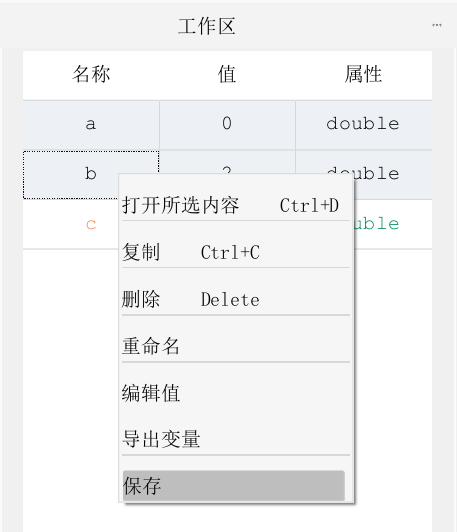
2.MAT文件的导入
2.1使用load函数
>> help load
load 将文件变量加载到工作区中。
load(filename),将 MAT 文件中的变量加载到工作区。
filename 为字符向量或字符串标量。例如,将文件名指定为 "myFile" 或 "myFile.mat"。
如果未指定文件名,默认读取当前路径下的 baltamatica.mat。
load(filename,variables),读取指定的变量。filename 和 variables 为字符向量或字符串标量。
variables 可使用 '*' 通配符匹配模式。例如,load('data.mat','A*') 加载以 A 开头的所有变量。
load(filename,'-mat') 将 filename 视为 mat 文件,而不管文件扩展名如何。
load(filename,'-mat',variables) 加载 filename 文件中的指定变量。示例:
将A.mat文件中的变量导入到structure数组s中。
>> s=load("A.mat")
s =
1x1 struct
结构体:
A1: [3x3 double]
A2: "string"
A3: [1x3 double]
A4: [1x2 cell array]2.2 使用界面操作
点击菜单栏的“导入“->”导入数据”

弹出导入文件操作界面
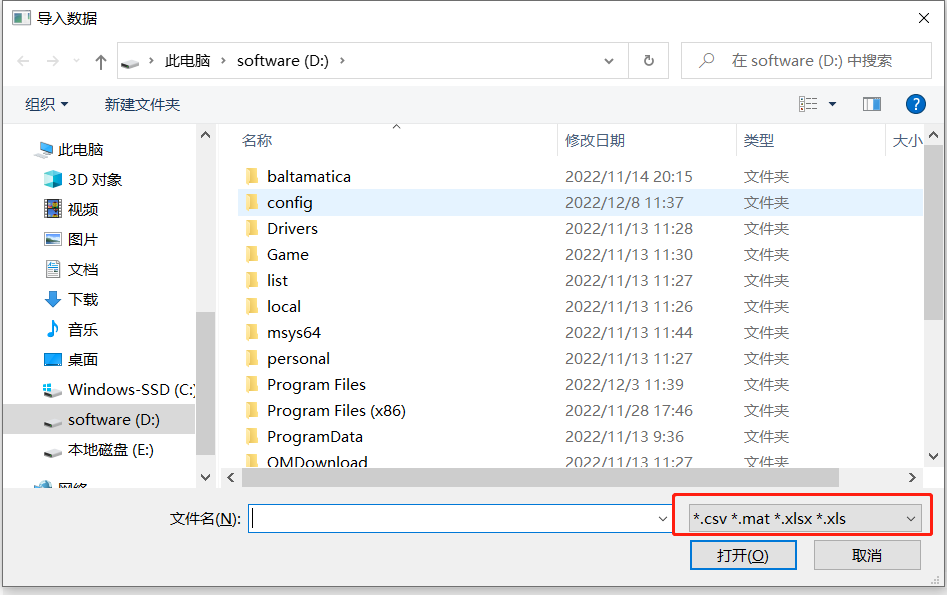
二、TXT、CSV及Excel文件的导入导出
1. TXT、CSV及Excel文件的导入
1.1 使用readmatrix函数
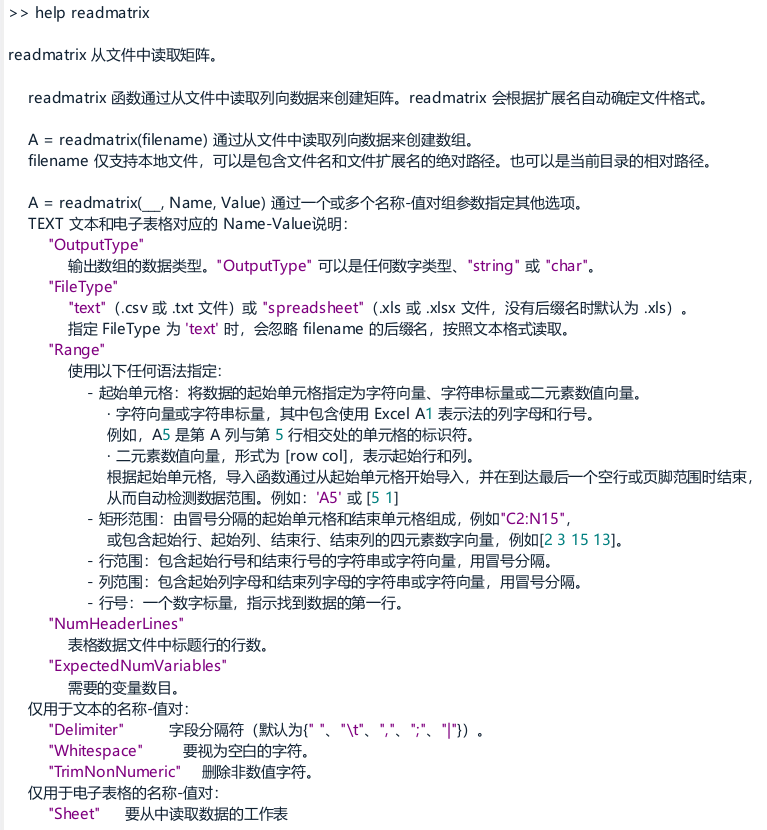
(1)导入文本文件
文本文件的数据格式在行和列上必须采取一致的模式,并使用分隔符来分隔各个数据项。分隔符可以是空格、逗号、分号或其他字符,单个的数据可以是字母、数值字符或它们的混合形式。
示例:文件data.txt包含了两行数据,各数据之间由空格分隔。
1 2 3
4 5 6
>> m=readmatrix("data.txt") %使用readmatrix导入数据
m =
2x3 double
1 2 3
4 5 6(2)导入csv数据
csv文件是逗号分隔的纯文件文件。除了可以使用readmatrix函数读取之外,同时也可以使用csvread函数,推荐使用readmatrix函数。
示例:文件data.csv中的数据如下:
1.2,2.5,3.2,4.6
5.4,6.2,7.1,8.2
>> m=readmatrix("data.csv") %使用readmatrix导入数据
m =
2x4 double
1.2000 2.5000 3.2000 4.6000
5.4000 6.2000 7.1000 8.2000(3)导入Excel数据
Excel文件包含.xls及.xlsx两类文件。
示例:文件data.xlsx中的数据如下:
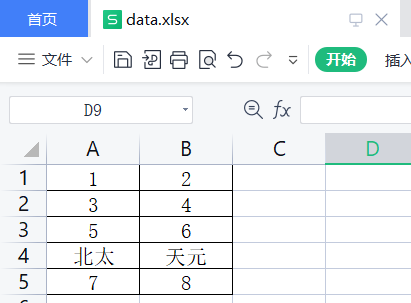
>> m=readmatrix("data.xlsx") %使用readmatrix导入数据
m =
5x2 double
1.0000 2.0000
3.0000 4.0000
5.0000 6.0000
NaN NaN
7.0000 8.00001.2 使用界面操作
点击菜单栏的“导入“->”导入数据”,弹出导入文件操作界面,选择文件导入即可。
2. TXT、CSV及Excel文件的导出
2.1使用writematrix函数
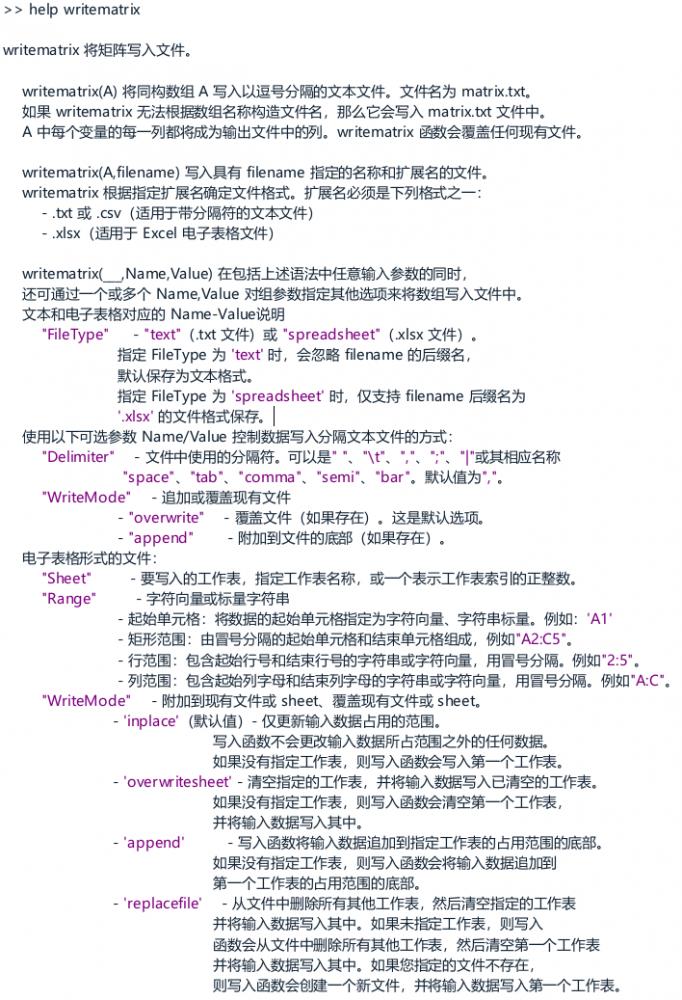
(1)保存txt文本文件
示例:将a=[1,2,3;4,5,6;7,8,9]'所表示的矩阵数据存储到“w_data.txt”的文件当中,以制表符分隔。
>> a = 3x3 double 1 4 7 2 5 8 3 6 9 >> writematrix(a,"w_data.txt","Delimiter","-")
使用文本查看器查看w_data.txt:
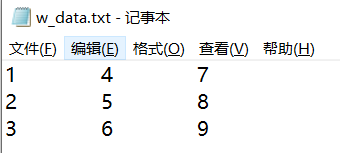
(2)保存csv文本文件
示例:将a=[1,2,3;4,5,6;7,8,9]'所表示的矩阵数据存储到“w_data.csv”的文件当中。
>> writematrix(a,"w_data.csv")
使用wps查看器查看w_data.csv:
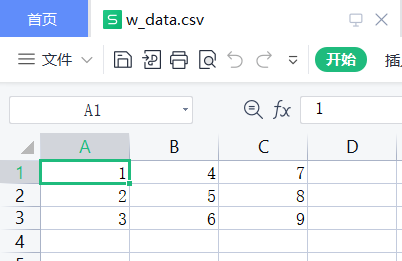
(3)保存xlsx文本文件
>> writematrix(a,"w_data.xlsx")
使用wps查看器查看w_data.xlsx:
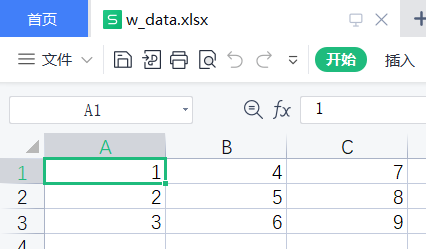
注:暂不支持.xls文件格式的导出操作,excel推荐使用.xlsx的导出文件格式。
2.2 使用界面操作
在工作区中使用鼠标左键选中要保存的数据,点击鼠标右键,会弹出操作框,点击“导出变量”即可。该方式仅支持”.xlsx”格式文件的导出。